Pour tenir des comptes solides des différentes figures dans un projet de travail, il est souvent utilisé Excel. C'est un programme qui se présente sous la forme d'un tableur qui s'est vraiment avéré très utile ; au point d'être aujourd'hui un outil indispensable dans la vie quotidienne de nombreux salariés en entreprise pour résoudre des opérations mathématiques.
En fait, tout ce dont vous avez besoin est une compréhension de base de certaines de ses fonctions, et une fois que vous l'avez, il n'y a pas grand-chose qui puisse vous empêcher de l'utiliser.
Cependant, il y a toujours de nouvelles astuces qui peuvent être apprises dans ce programme étonnant. L'un des plus importants et des plus utiles est probablement le UDF. Ce sont des fonctions définies par l'utilisateur et, si vous avez suffisamment de connaissances, elles peuvent être extrêmement utiles.
Mais que se passe-t-il quand j'en mets un cella une fonction UDF que je ne connais pas beaucoup ? Si cela vous arrive souvent ou si vous avez besoin de savoir ce qui fonctionne pour quoi, vous pouvez voir la prochaine étape par étape que nous avons élaborée pour vous.
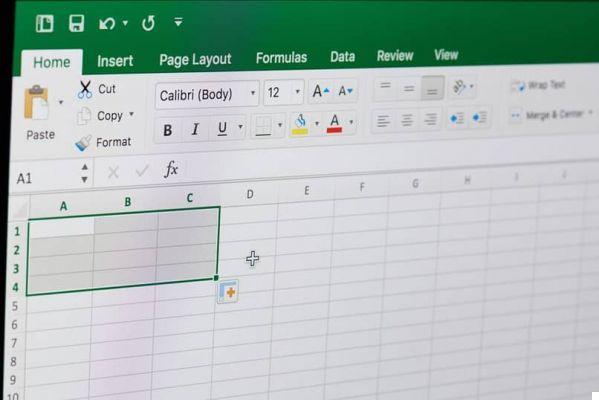
Ce que vous devez savoir sur une FDU
Dans un programme où une grande partie de son fonctionnement est basé sur des formules et des fonctions spécifiques, il est toujours extrêmement utile d'avoir un langage suffisamment large pour savoir comment créer de nouvelles fonctions et formules que nous pouvons utiliser abondamment chaque fois que nous en avons besoin.
C'est là que les UDF entrent en jeu. Comme son nom anglais l'indique, les UDF sont des fonctions définies par l'utilisateur. Grâce aux macros gérées dans Visual Basic pour les applications, vous pouvez créer, modifier et même fusionner d'autres fonctions existantes, ce qui peut être très utile si vous devez exécuter une fonction particulière qui n'existe pas pour des tâches spécifiques.
Pour créer une nouvelle FDU, vous devez entrer Visual Basic pour Applications Édition (VBA), auquel vous pouvez accéder via ALT + F11 au sein d'Excel. Ici, vous devez insérer une macro appropriée dans le module de commande.
Vous aurez besoin de connaître une langue spécifique pour pouvoir saisir votre nouvelle FDU, alors prenez le temps de la lire. Une fois inséré, vous pourrez voir votre nouvelle FDU parmi les fonctions Excel par défaut.

Identifiez votre FDU
Une fois que vous avez votre UDF prête, il est toujours bon de pouvoir l'identifier. Bien qu'au moment de sa création on lui donne toujours un nom, il vaut toujours mieux lui donner une description. Cela se produit lorsque vous en créez un UDF et au bout d'un moment, vous oubliez sa fonction spécifique.
Bien que vous puissiez voir le nom en haut du vôtre foglio Excel, c'est bien que tout soit clair. Vous pouvez le faire au moment où vous le créez.
Lorsque vous ouvrez VBA, vous devez appuyer sur F2, ici l'option déroulante de "Global" s'ouvrira au sein des « membres ». Trouvez votre UDF et faites un clic droit pour pouvoir sélectionner les propriétés.
Ici, une petite case apparaîtra à l'écran que vous pourrez remplir pour donner une bonne description de votre FDU. Par conséquent, vous pourrez identifier quelle UDF vous utilisez dans la vôtre tableur et soyez clair sur ce que vous faites.


























